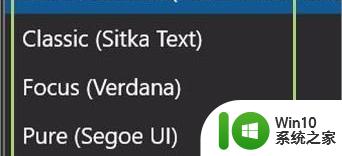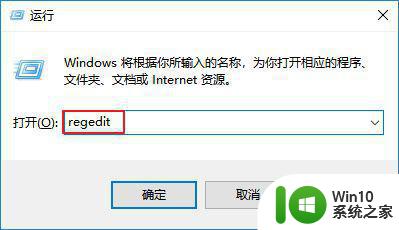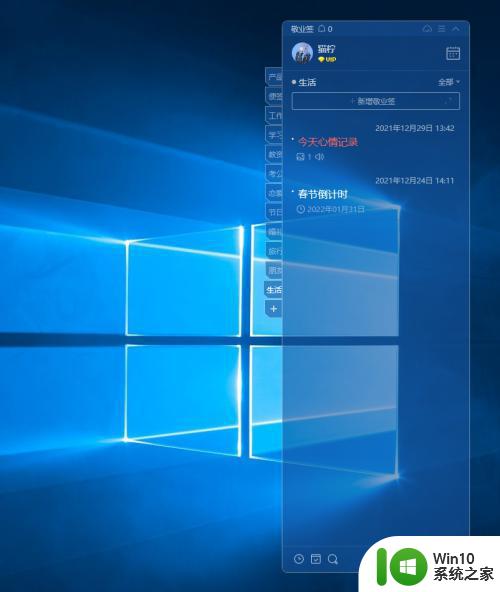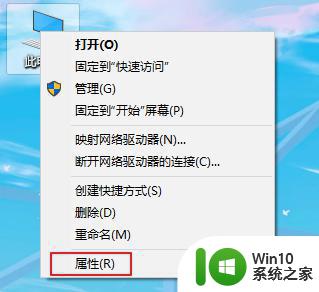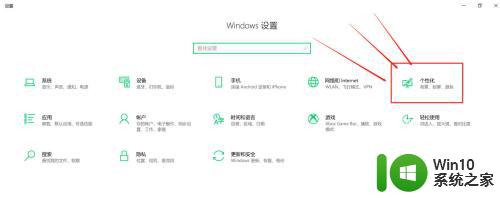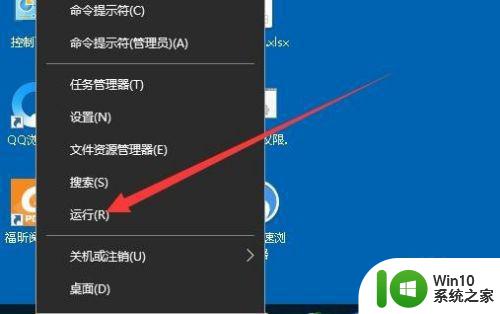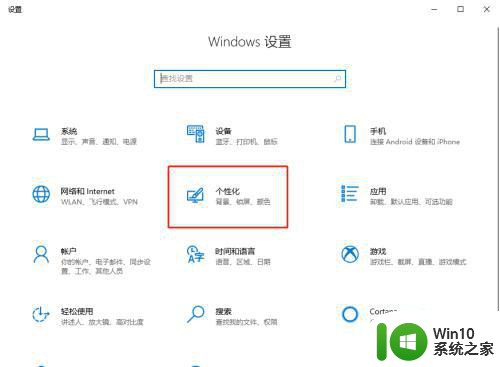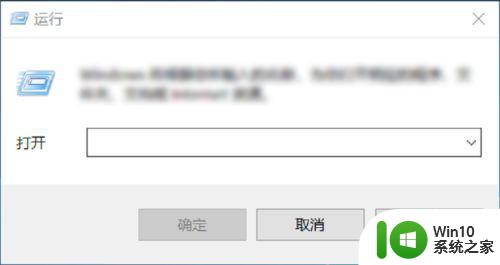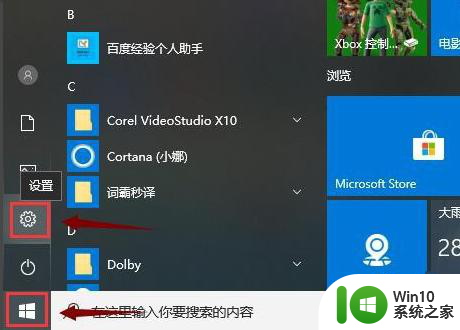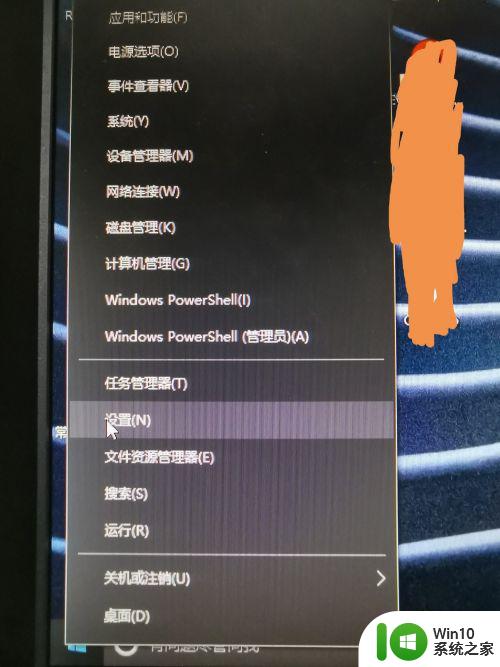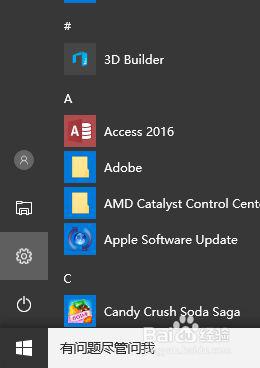修改文字怎么修改 win10如何更改字体
修改文字怎么修改,在现代社会中计算机已经成为我们日常生活中不可或缺的工具,而在计算机操作系统中,字体的选择对于用户来说也是非常重要的。Win10作为目前广泛使用的操作系统之一,提供了丰富的字体选择和个性化设置。对于那些希望改变字体风格的用户来说,Win10又如何进行字体的修改呢?在本文中我们将探讨Win10如何更改字体的方法,帮助用户在计算机使用过程中实现个性化的字体设置。无论是追求独特风格,还是提升阅读体验,Win10都能满足你的需求。下面我们就一起来看看具体的设置步骤吧!
方法如下:
1.我们同时按住win+R组合键,调出运行窗口。
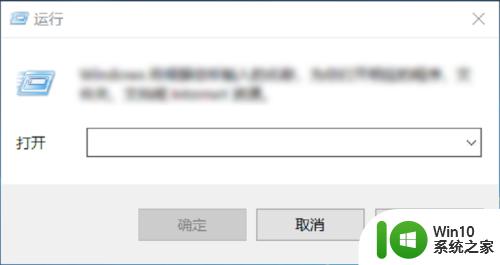
2.
然后在输入界面输入control,进入到控制面板,如下图所示。
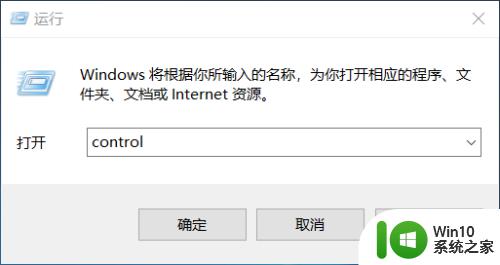
3.进入到控制面板后,选择“外观和个性化”选项,如下图所示。
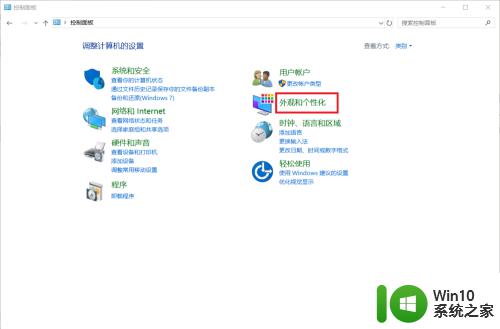
4.在外观和个性化设置中选择“字体”选项即可选择自己喜欢的字体啦!如下图所示。
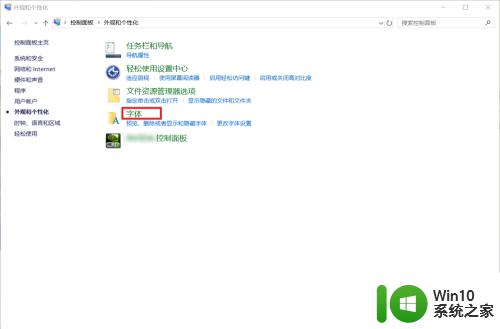
5.大家在“预览、删除或显示和隐藏计算机上安装的字体”下可以看到有很多的字体,大家选择自己喜欢的双击即可选择啦!
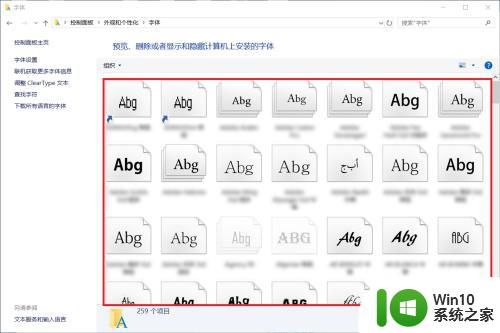
6.如果这么多字体中还是没有大家喜欢的字体的话,大家还可以选择左边的“下载所有语言的字体”来获取更多的字体。
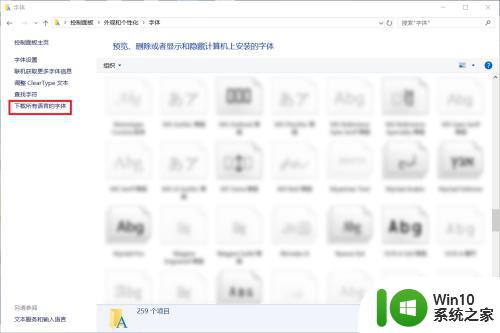
7.到这里,Windows系统下设置字体的方法就介绍完了。如果大家觉得有帮助,别忘了给我点赞投票啊!大家的关注才是我分享的动力哦!
以上就是修改文字的全部内容,如果你遇到了这种情况,不妨根据我的方法来解决,希望对大家有所帮助。